问题通常由扩展、资源分配或缓存引起,解决方法包括:1. 检查并禁用占用资源的扩展程序;2. 使用Shift+Esc打开Chrome任务管理器,结束高CPU占用进程;3. 调整硬件加速设置并清除所有时间的缓存数据,定期维护可预防复发。
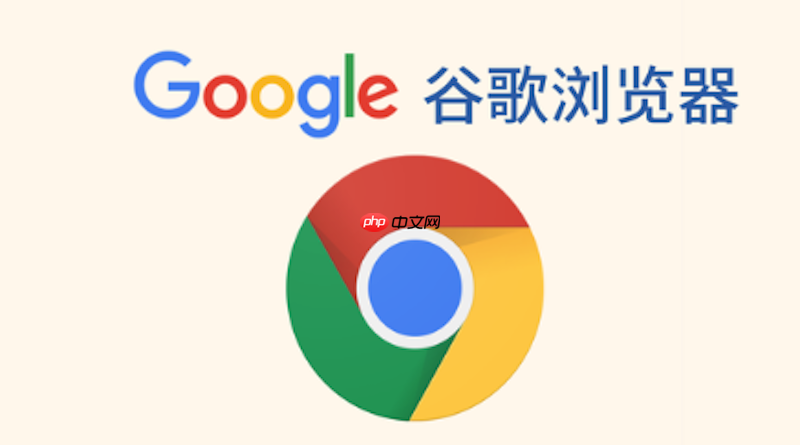
谷歌浏览器用着用着电脑风扇狂转,一看任务管理器CPU占用飙到100%,这确实很烦人。问题通常出在几个地方:后台偷偷运行的扩展、系统资源分配不当或者浏览器自身积累的垃圾数据。解决方法并不复杂,按顺序排查就能让浏览体验恢复流畅。
扩展是提升功能的好帮手,但也常是拖慢速度的元凶。一个设计不佳或在后台持续运行脚本的扩展,会默默吃掉大量CPU资源。
• 打开Chrome右上角菜单,进入“扩展程序”页面(或直接在地址栏输入 chrome://extensions/)。 • 仔细查看列表,特别是最近安装或不常用的扩展。 • 逐个禁用它们,每禁用一个就观察一下电脑的响应速度和CPU占用情况。 • 找到罪魁祸首后,直接移除它。对于广告拦截、视频下载这类功能强大的扩展,要特别留意。Chrome自带的任务管理器能精准定位哪个标签页或进程在捣乱,比系统任务管理器更直观。
• 在浏览器中直接按下 Shift + Esc 快捷键打开Chrome任务管理器。 • 点击“CPU”列标题,让进程按CPU占用从高到低排序。 • 查看占用率异常高的条目,可能是某个正在播放视频的网页,也可能是某个崩溃的扩展进程。 • 选中它,点击“结束进程”按钮。这相当于只刷新那个卡死的标签页,不会影响其他工作。硬件加速能让GPU分担图形渲染,减轻CPU压力,但有时驱动不兼容反而会引发问题。同时,长期积累的缓存数据也可能导致性能下降。
• 进入设置 > 高级 > 系统,找到“使用硬件加速模式(如果可用)”。 • 如果之前是开启的且有问题,尝试关闭它;反之,如果关闭着,可以试试开启。每次更改后重启浏览器观察效果。 • 清理缓存:按 Ctrl+Shift+Delete,时间范围选“所有时间”,勾选“Cookie及其他网站数据”和“缓存的图片和文件”,然后清除。这能解决因旧数据冲突导致的脚本反复加载问题。 基本上就这些。从扩展、任务管理到基础设置,一步步来,通常都能找到根源。平时注意别装太多没用的扩展,定期清理下数据,能有效预防问题复发。



Copyright 2014-2025 https://www.php.cn/ All Rights Reserved | php.cn | 湘ICP备2023035733号